Разное
Последние книги
Самое популярное
Все бесплатно
Все ссылки на файлы, расположенные на страницах сайта, добавлены пользователями и доступны для бесплатного скачивания. За содержание этих файлов администрация сайта ответственности не несет.
Навигация
Вопросы
На https://sayanogorsksm.date доступны разные услуги от девушек. | Заведи знакомство без обязательств на https://sharypovosm.date. | Удобный интерфейс сайта https://lobnyalust.com облегчает поиск.
Delphi - База Знаний: Компоненты CoolBar и ControlBar
Перестраиваемые панели являются дальнейшим развитием инструментальных панелей. Только в перестраиваемых панелях сами инструментальные панели обычно являются компонентами более сложных образований. Примером перестраиваемой панели может служить панель ИСР Delphi 5, включающая в себя ряд более мелких панелей быстрых кнопок и палитру компонентов. Пользователь может настраивать их, изменять местоположение панелей и т. п.
Начнем рассмотрение с компонента CoolBar. Он позволяет строить перестраиваемые панели, состоящие из полос (bands). В полосы могут включаться инструментальные панели ToolBar и любые другие оконные компоненты: окна редактирования, панели и т.п. Каждый из этих компонентов автоматически снабжается средствами перемещения его пользователем в пределах окна CoolBar. В полосы могут вставляться и не оконные компоненты, например, метки. Но они не будут перемещаемыми.
Опробуйте в работе этот компонент. Поместите его на форму. Перенесите на него другие компоненты, например, ToolBar и Edit. Когда вы размещаете на CoolBar очередной компонент, ему отводится отдельная полоса и он растягивается на всю ширину CoolBar. Около каждого компонента появляется слева полоска, за которую компонент можно перемещать. Например, взявшись за эту полоску вы можете переместить полосу вместе с ее компонентом в тот ряд, где уже имеется другой компонент. Тогда они расположатся в ряд один левее другого (см. пример на рис. 7.6).
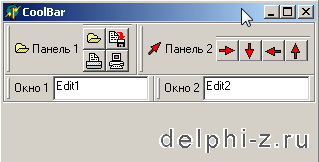
Рис. 7.6 Пример перестраиваемой панели на основе компонента CoolBar
Свойства полос вы можете задавать редактором полос. Вызвать редактор полос можно тремя способами: из Инспектора Объектов кнопкой с многоточием около свойства Bands, двойным щелчком на компоненте CoolBar или из контекстного меню, выбрав команду Bands Editor. В окне этого редактора вы можете перемещаться по полосам, добавлять новые полосы или уничтожать существующие. При перемещении по полосам в окне Инспектора Объектов вы будете видеть свойства полос. Свойство Control определяет размещенный на полосе компонент. Свойство Break определяет, занимает ли полоса весь соответствующий размер контейнера CoolBar, или обрывается. Если вы расположите полосы так, как показано на рис. 7.6, то в левых полосах автоматически установится Break = true, а в правых — Break = false.
Свойство Text задает текст, который может появиться в начале соответствующей полосы. Это свойство можно оставлять пустым. А можно и задать его — надписи В«Панель 1В», В«Панель 2В», В«Окно 1В», В«Окно 2В» на рис. 7.6 заданы именно этим свойством.
Вместо свойства Text (или наряду с ним) можно задать свойство ImageIndex — индекс списка изображений ImageList, ссылка на который задается свойством Images. Указанные таким образом изображения появятся в начале соответствующих полос (см. верхние полосы на рис. 7.6).
Свойства MinHeight и MinWidth определяют минимальную высоту и ширину полосы при перестроениях пользователем полос панели.
Свойство FixedSize определяет, фиксирован ли размер данной полосы или он может изменяться пользователем. По умолчанию для всех полос FixedSize = false, т.е. все полосы перестраиваются. Но при желаний размеры некоторых полос можно зафиксировать, задав для них FixedSize = true.
Для компонента CoolBar в целом, помимо обычных для других панелей свойств, надо обратить внимание на свойство BandMaximize. Оно определяет действие, которым пользователь может установить максимальный размер полосы, не перетаскивая ее границу: bmNone — такое действие не предусмотрено, bmClick — щелчком мыши, bmDblClick — двойным щелчком. Наиболее целесообразно, по-видимому, задавать значения bmDblClick или bmNone, поскольку значение bmClick приводит к резкому перестроению полос даже при случайном щелчке мыши.
Свойство FixedOrder, если его установить в true, не разрешит пользователю в процессе перемещений полос изменять их последовательность. Вероятно, такое задание лучше, чем значение по умолчанию, равное false, поскольку чрезмерная свобода для пользователя способна его запутать.
Свойство Vertical указывает вертикальное или горизонтальное расположение полос. По умолчанию Vertical = false, что соответствует горизонтальным полосам.
Запустите свое тестовое приложение, если вы его построили, и опробуйте его в работе. Вы увидите, как легко пользователь может перестраивать панель.
Еще большую свободу перестроений дает пользователю компонент ControlBar, который появился в Delphi 4. Только оформление панели несколько отличается от CoolBar и кроме того в ней может широко применяться техника перетаскивания и встраивания Drag&Doc, широко используемая в Delphi (начиная с Delphi 4), в частности, используемая в инструментальных панелях среды проектирования Delphi.
Поместите на форму компонент ControlBar и перенесите на него несколько компонентов, например, инструментальных панелей ToolBar и окон редактирования Edit. Вы увидите (см. рис. 7.7), что каждый компонент, попадая на ControlBar, получает полосу захвата, свойственную технологии Drag&Doc.
Установите у компонентов, размещенных на ControlBar, свойство DragMode = dmAutomatic и DragKind = dkDock. Это означает автоматическое выполнение операций Drag&Doc.
Свойства компонента ControlBar RowSize и RowSnap определяют процедуру встраивания. Свойство RowSize задает размеры полос, в которые могут встраиваться компоненты, a RowSnap определяет захват полосами встраиваемых компонентов. Свойство AutoDrag определяет, можно (при значении true), или нельзя простым перетаскиванием вынести полосу за пределы ControlBar.
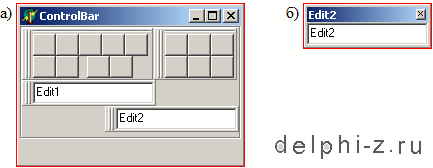
Рис. 7.7 Перестраиваемая панель на основе компонента ControlBar (а) и вынесенное из нее окно редактирования (б)
Запустите приложение и посмотрите на практике широчайшие возможности перестроения панелей. А если вы установили свойство AutoDrag в true, то вы можете даже вынимать из панели отдельные компоненты и они становятся самостоятельными окнами (см. рис. 7.7 б). Опробуйте в эксперименте различные значения свойств компонента ControlBar, и они станут вам более понятны.

